

よっしゃ!証券外務員試験の申込をするぞ~

銀子ちゃん、
プロメトリック(株)のID作成は済んだかい?

プロメトリック(株)…?ID作成…?

そう、
証券外務員試験の受験にはID作成が必要だよ!
※本記事は一般の方が受験する場合を想定して作成しております。協会員の役職員等が受験する場合は、所属する会社の人事部等を通じてお申し込みください。
①新規プロメトリックID取得ページを開く
こちらのページの下部にある「ID作成はこちら」をクリック
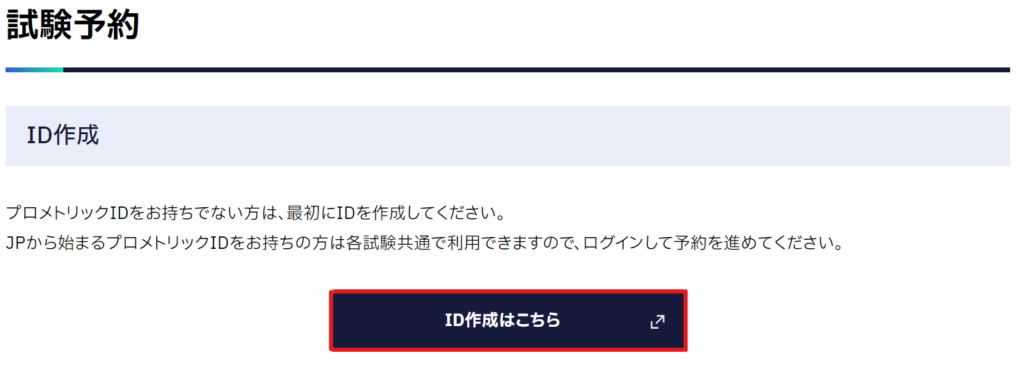
②注意事項をよく読み、「次へ」を選択
①で「ID作成はこちら」をクリックすると、下記のような画面に移動します。
記載されている注意事項等をよく読み、「次へ」を選択します。
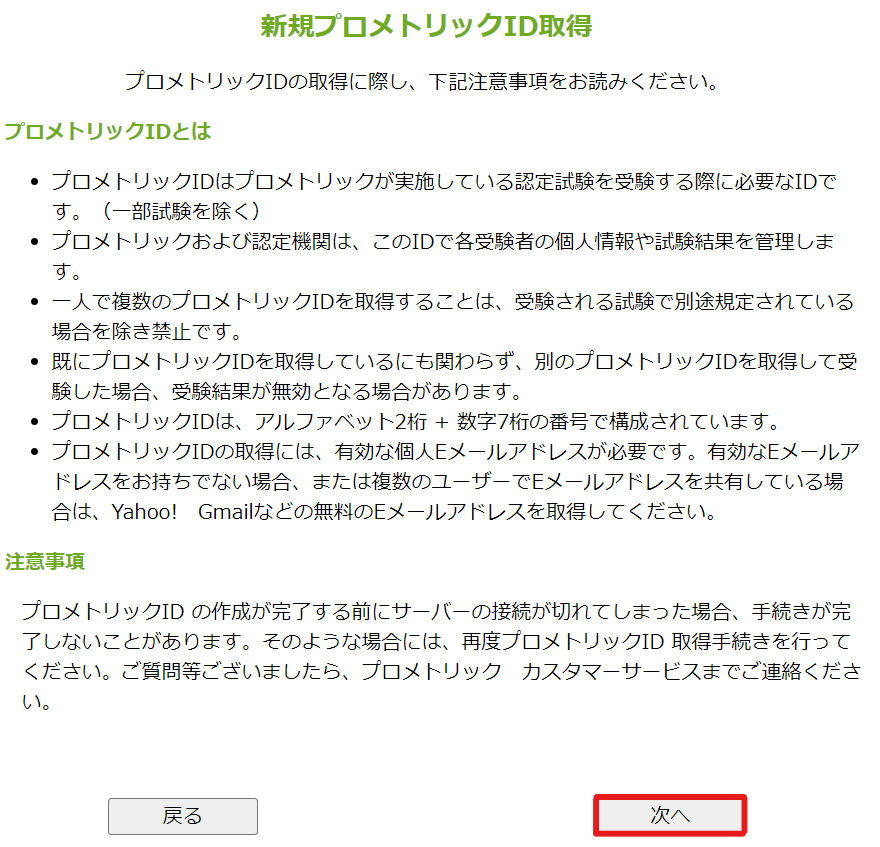
③同意事項をよく読み、「同意する」を選択
②で「次へ」を選択すると、以下のような画面になります。
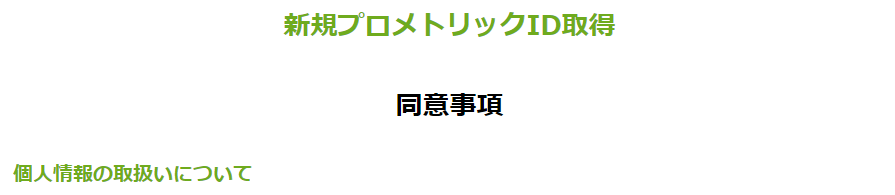
こちらに記載されている同意事項について確認したあと、ページ下部にある「各種お知らせの配信について」について回答し「同意する」を選択します。
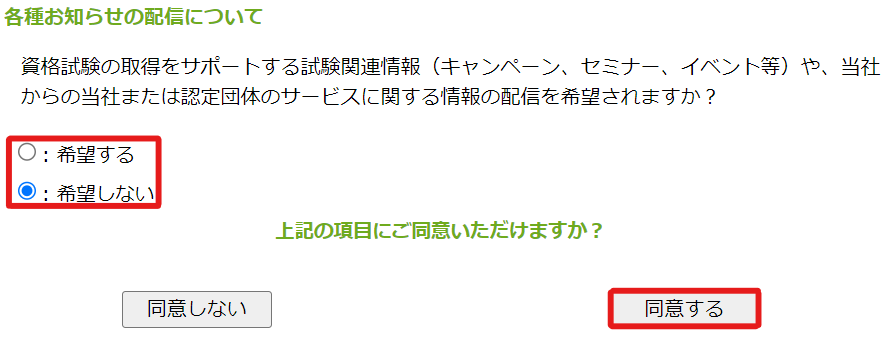
④メールアドレスを入力
③で「同意する」を選択すると、以下のような画面に移動します。
こちらにご自身のメールアドレスを入力し、「次へ」を選択します。
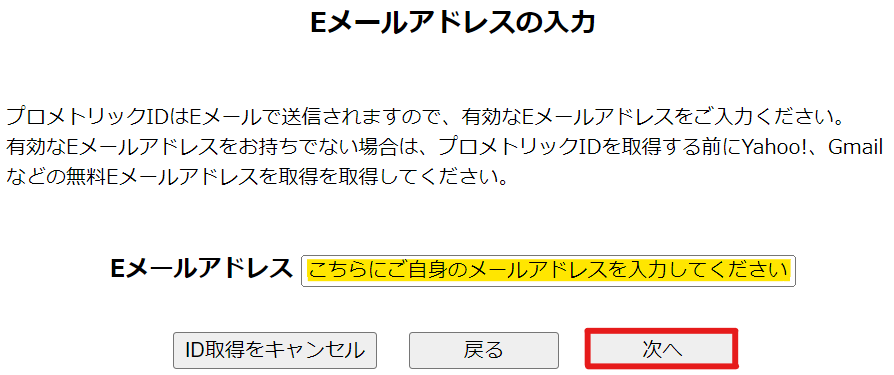
「次へ」を選択すると、以下の確認画面が表示されるので、内容を確認のうえ「次へ」を選択します。
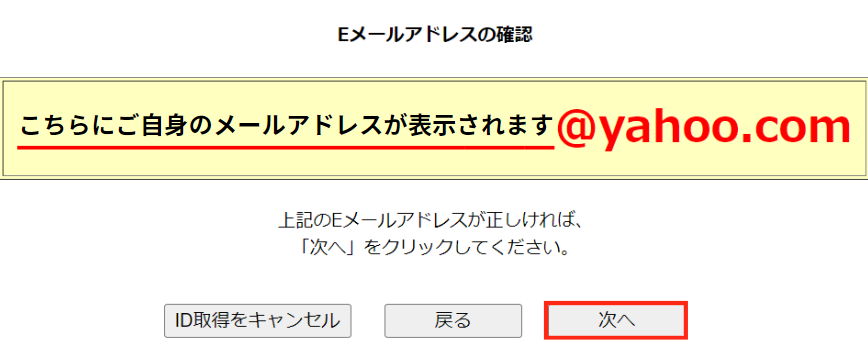
⑤パスワードを設定
メールアドレスを入力すると、次にパスワード設定の画面に移動します。
ご自身でパスワードを設定したのち、「次へ」を選択します。
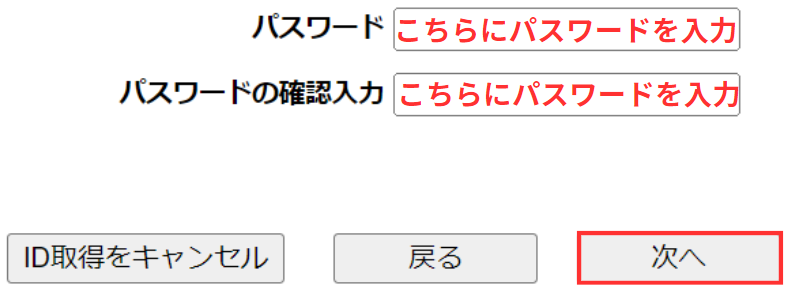

パスワードは試験予約するとき必要になるから、忘れないようにね!
⑥個人情報の登録
⑤で「次へ」を選択すると、個人情報の登録画面に移動します。
こちらで「勤務先の住所で登録」もしくは「自宅の住所で登録」を選択し、「次へ」をクリックします。
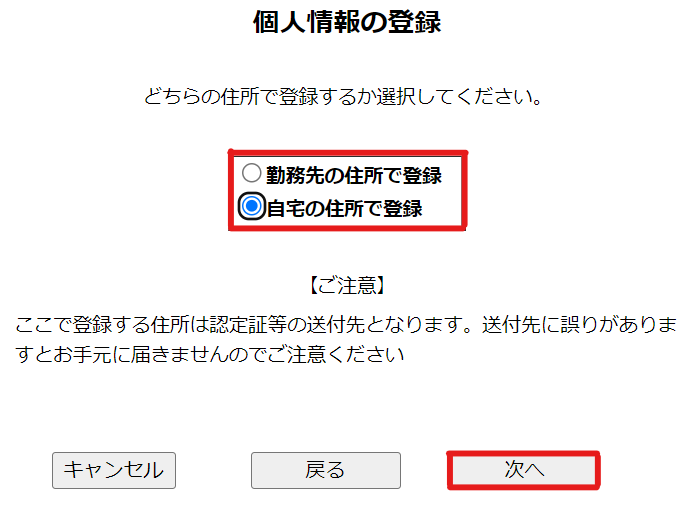
確認画面が表示されるので、もう一度「次へ」をクリックします。
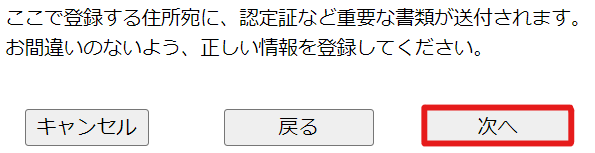
その後、以下のようなページに移動します。
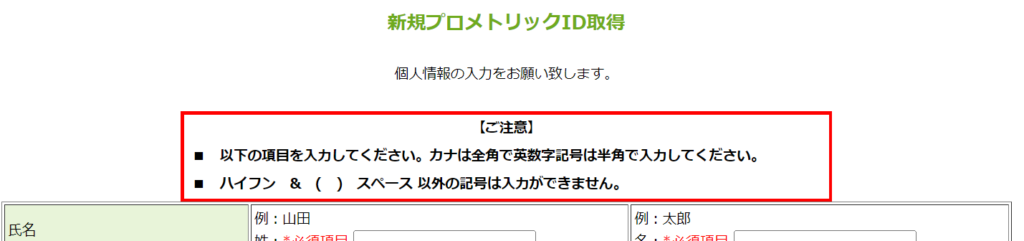
ここで、以下の情報を記入します。
必須項目をすべて記入し終わったら、ページ下部にある「次へ」をクリックします。
・氏名
・電話番号
・郵便番号
・住所
確認画面が表示されるので、内容に相違がないかを確認のうえページ下部の「次へ」を選択します。

「次へ」をクリックすると、登録完了の画面が表示されます。


これでIDの作成は完了です!
おつかれさまでした!

自分のIDはPrometric Japanから配信されるメールに記載されているよ!
作成が終わったら確認してみよう!
 タクス 銀行員の学校
タクス 銀行員の学校